如何优化 Windows 11 游戏性能
admin
2023-08-02 08:26:05
0次
如何优化 Windows 11 游戏性能
您首先要禁用的安全功能之一包括Windows 安全应用中的内存完整性。
要在 Windows 11 上禁用内存完整性:
- 打开开始菜单。
- 搜索Windows 安全并选择顶部的结果。
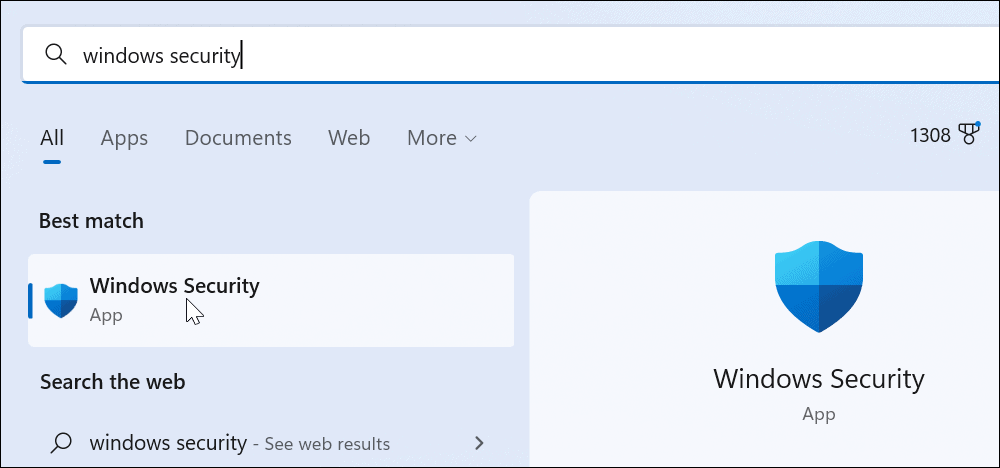
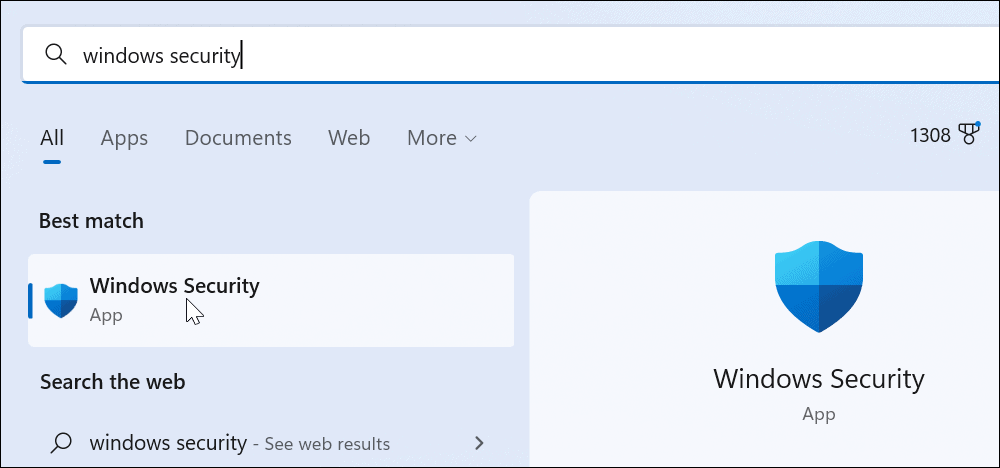
- 当Windows 安全应用启动时,单击核心隔离 部分中的核心隔离详细信息选项。
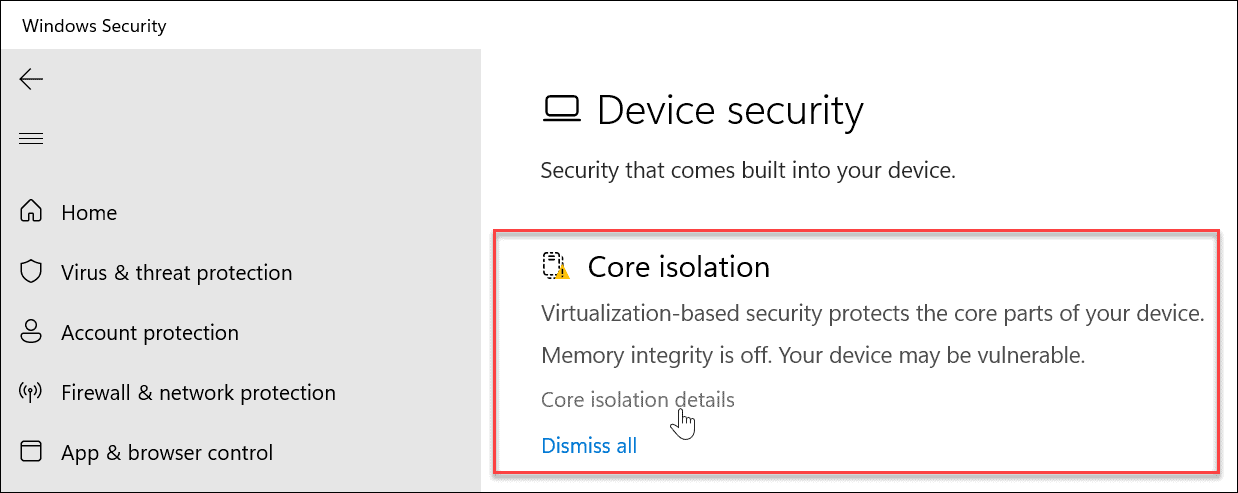

- 关闭内存完整性 切换。
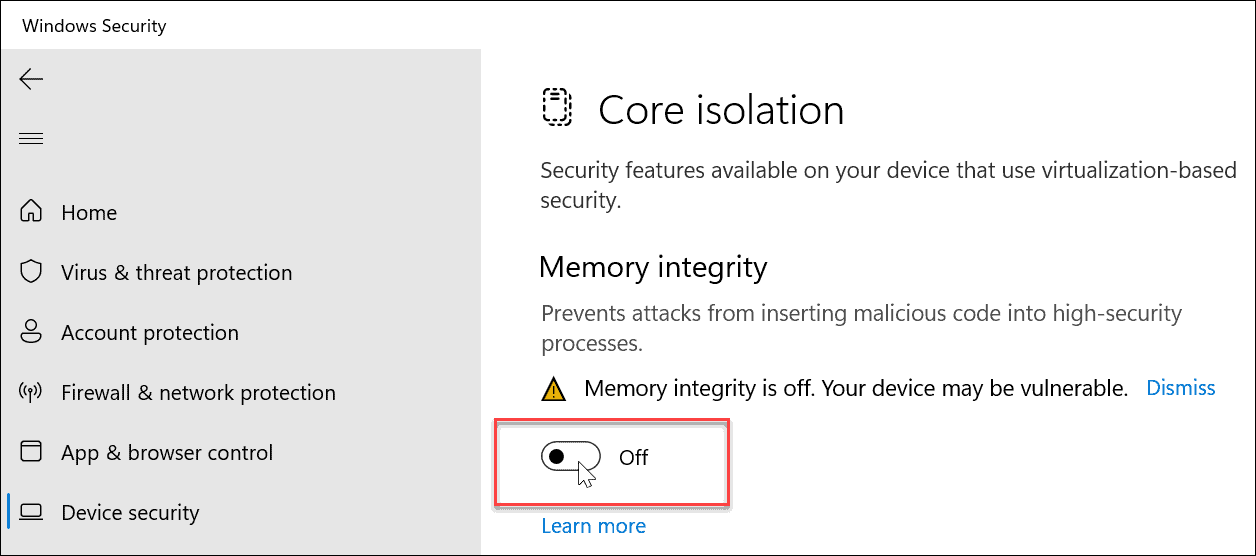

- 退出 Windows 安全应用并重新启动 Windows 11。
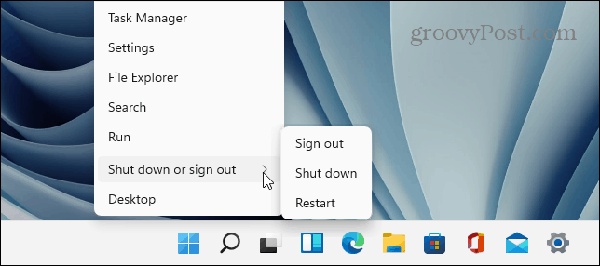

重新启动过程完成后,内存完整性安全功能将被禁用。您应该注意到您的游戏性能有所提高。
如何在 Windows 11 上禁用虚拟化
您需要禁用以获得更好的游戏性能的另一个安全功能是虚拟化。为 Linux运行Windows 子系统和为虚拟机运行 Hyper-V等工具需要虚拟化。
要在 Windows 11 上禁用虚拟化:
- 按Windows 键并打开设置。
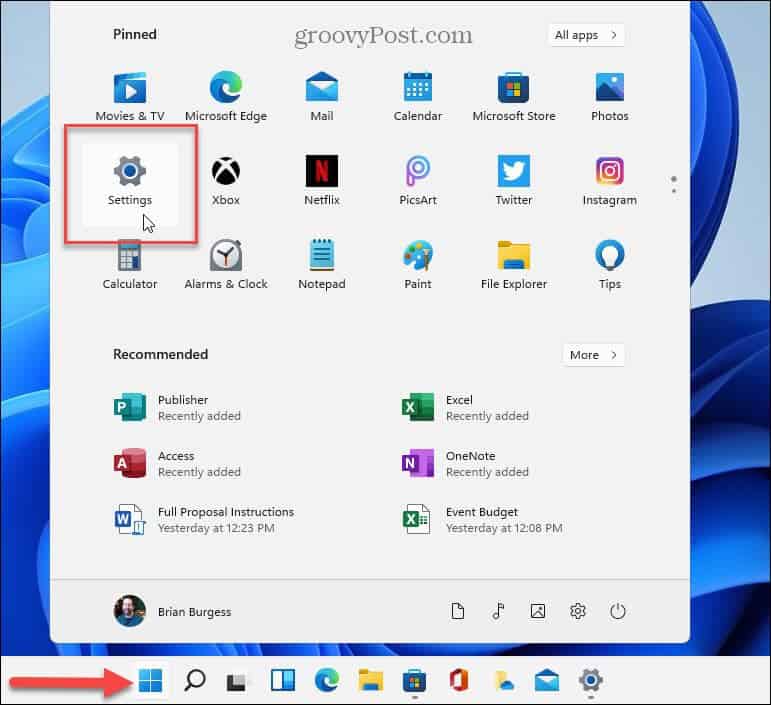

- 单击左侧列表中的应用程序和右侧的可选功能选项。
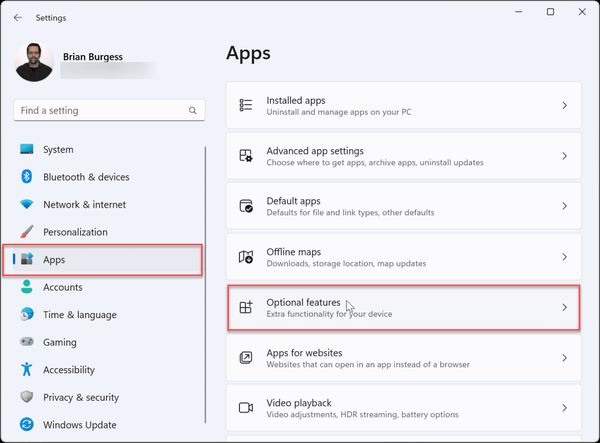

- 在可选功能选项卡下,向下滚动并从列表中选择更多 Windows 功能。
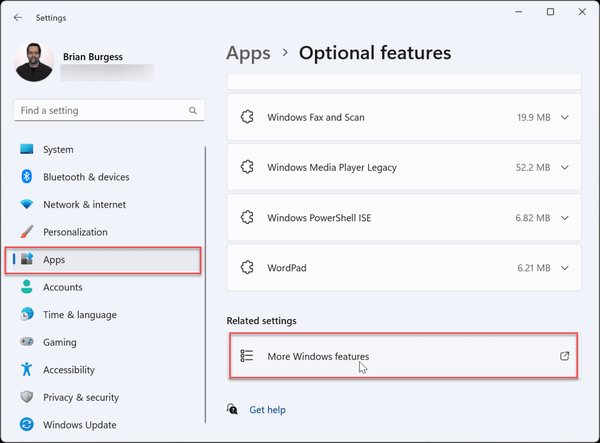

- 从列表中取消选中虚拟机平台选项。
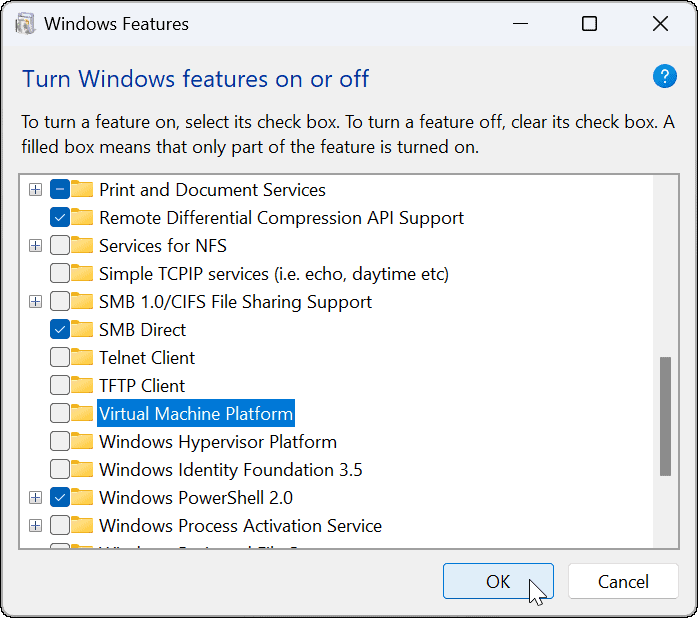

- 单击确定并重新启动您的 PC。
结合关闭内存完整性,您的 PC 应该为您提供增强的游戏体验。
改进 Windows 11 上的游戏
上述步骤应该有助于提高游戏性能。如果没有,您可以在快速游戏会话后返回并重新打开它们(特别是如果您需要运行虚拟机)。
当然,其他因素也会影响游戏性能,例如您的显卡(或 GPU)。例如,确保它已更新驱动程序并检查您的 GPU 性能。您还需要在 Windows 11 上检查您的 RAM 信息。
获得优质游戏性能后,您将需要了解如何在 Windows 11 上更改刷新率。此外,如果您的显示器支持,您可以启用动态刷新率。
相关内容
热门资讯
Windows 11 和 10...
Windows 11/10 文件夹属性中缺少共享选项卡 – 已修复
1.检查共享选项卡是否可用
右键...
事件 ID 7034:如何通过...
点击进入:ChatGPT工具插件导航大全 服务控制管理器 (SCM) 负责管理系统上运行的服务的活动...
Radmin VPN Wind...
Radmin VPN 是一款免费且用户友好的软件,旨在牢固地连接计算机以创建一个有凝聚力的虚拟专用网...
Hive OS LOLMine...
目前不清退的交易所推荐:
1、全球第二大交易所OKX欧意
国区邀请链接: https://www.m...
如何修复 Steam 内容文件...
Steam 内容文件锁定是当您的 Steam 文件无法自行更新时出现的错误。解决此问题的最有效方法之...
如何在电报Telegram中隐...
点击进入:ChatGPT工具插件导航大全 在Android上的电报中隐藏您的电话号码
您可以通过切换...
Hive OS 部署 PXE ...
目前不清退的交易所推荐:
1、全球第二大交易所OKX欧意
国区邀请链接: https://www.m...
在 iCloud 上关闭“查找...
如果您是 Apple 的长期用户,您肯定会遇到过 Find My 应用程序,它本机安装在 iPhon...
farols1.1.501.0...
faro ls 1.1.501.0(64bit)可以卸载,是一款无需连接外部PC机或笔记本计算机即可...
如何在Instagram上扫描...
如何在Instagram上扫描名称标签/ QR?
总而言之,您可以通过大约四种不同的方法来扫描这些I...
